Impossible de supprimer la partition sur Windows 10/11 Fix
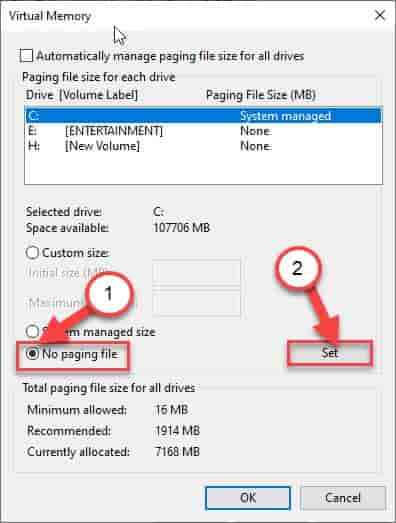
- 4701
- 1323
- Romain Martinez
La suppression d'une partition fait partie intégrante du système de gestion du disque. Vous ne pouvez pas augmenter la taille d'une partition à moins de supprimer une partition existante du système. Mais et si vous ne pouvez pas supprimer la partition de votre disque dur? Ne t'inquiète pas. Les fichiers paginaires existants sur le lecteur système ou les fichiers système existants sur le lecteur peuvent causer ce problème sur votre ordinateur. Suivez simplement ces correctifs faciles sur votre ordinateur pour résoudre le problème.
Correction 1 - Supprimer la partition du CMD
Vous pouvez supprimer la partition à l'aide de la ligne de commande.
1. Taper "CMD" dans le Recherche boîte à côté de l'icône Windows.
2. Après cela, clic-droit sur "Invite de commande"Qui apparaît sur le résultat de la recherche élevé, puis cliquez sur"Exécuter en tant qu'administrateur".
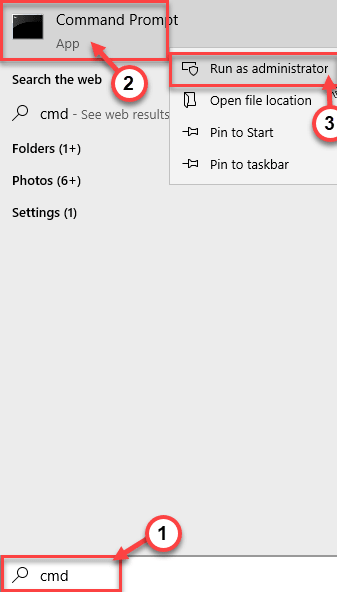
3. Pour ce faire, vous devez entrer dans la gestion de diskpart. Simplement copier coller Ces deux commandes un par un et ont frappé Entrer Pour exécuter les deux commandes séquentiellement sur votre ordinateur.
Disque de liste de diskpart
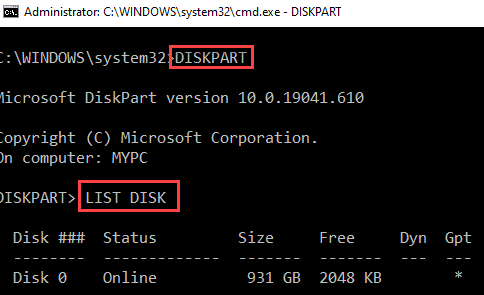
4. Maintenant, dans la liste des disques, vous devrez vérifier le «Disque non"Cela contient la partition.
Découvrez la taille des disques, puis décidez quel disque contient la partition. Habituellement, le lecteur qui est de la taille la plus élevée est le disque qui contient la partition.
( Exemple-Dans ce cas, c'est le «Disque 0«Comme la taille du disque est 931 Go).

5. Faire cela copier coller et modifier ces commandes dans Invite de commande fenêtre un par un et frapper Entrer après chacun d'eux pour voir les partitions du disque.
Sélectionnez le disque (disque Non.) Répertorier la partition
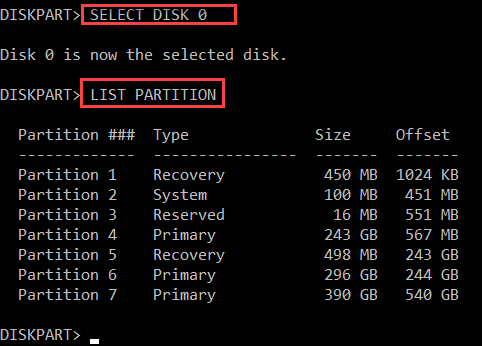
Enfin, vous pouvez maintenant supprimer la partition même si elle est protégée en passant une seule commande.
6. Collez ces commandes une à la fois et modifiez la commande en fonction, et frappez Entrer.
Sélectionnez la partition (partition no.) Supprimer la mise en place de la partition
Remplacer la partition non. avec la partition non, vous voulez supprimer. Vous pouvez faire la distinction entre les partitions en fonction de leurs tailles.
Exemple - Nous supprimons partition 6. Donc, la commande sera -
Sélectionner la partition 6

Cela supprimera la partition de votre disque dur. De la même manière, vous pouvez supprimer toutes les partitions, en les sélectionnant un par un.
Votre problème doit être résolu.
Note: - Si cela ne fonctionne pas, essayez de nettoyer à la place de la suppression de la partition à l'étape 6
Correction 2 - Supprimez les fichiers paginés de la partition
Si la partition que vous essayez de supprimer contient des fichiers paginaires, vous ne pouvez pas supprimer cette partition.
1. Cliquez avec le bouton droit sur le Clé Windows Et cliquez sur le "Courir".
2. Ensuite, écrivez cette commande puis appuyez sur Entrer pour accéder au Propriétés du système.
sysdm.cpl
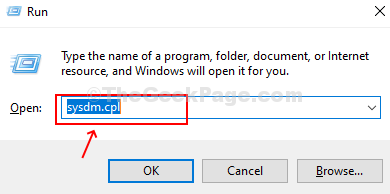
3. Dans la fenêtre des propriétés du système, accédez au «Avancé»Onglet.
4. Après cela, vous devez cliquer sur le "Paramètres".
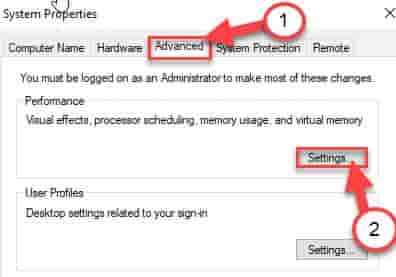
5. Une fois que vous voyez ça les options de performance Le panneau s'est ouvert, allez au «Avancé»Onglet.
6. Dans le 'Mémoire virtuelle«Panneau, cliquez sur»Changement".
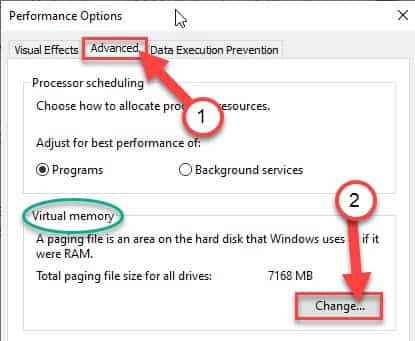
7. Après cela, décocher La boîte à côté du «Gérer automatiquement la taille du fichier de pagination pour tous les disques" option.
8. Ensuite, cliquez sur la partition que vous souhaitez supprimer.
Par exemple, nous prenons le lecteur «C:». Nous avons donc sélectionné le «C:" conduire.
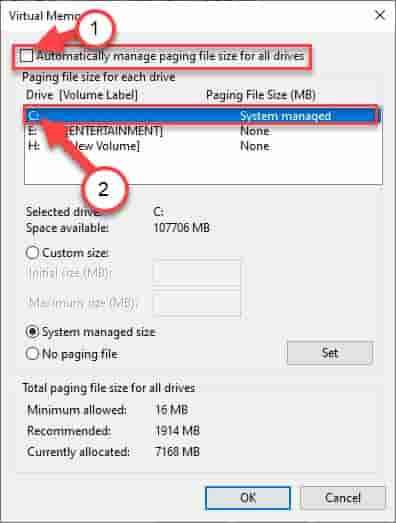
9. Ensuite, cliquez sur le "Pas de fichier de pagination" option.
dix. Enfin, cliquez sur "Ensemble"Pour le régler.
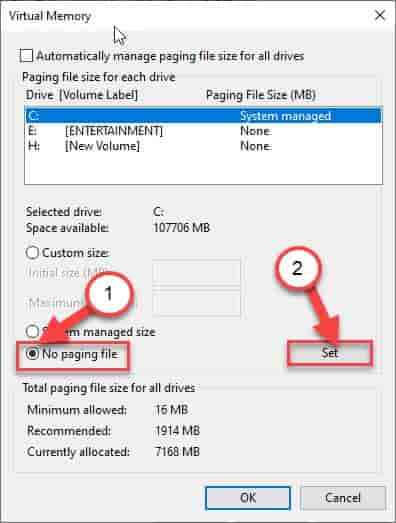
11. Si vous recevez un avertissement, cliquez simplement sur "Oui"Pour confirmer le changement.
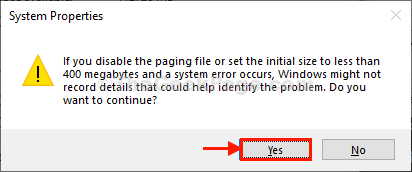
12. Enfin, cliquez sur "D'ACCORD«Pour modifier les paramètres.
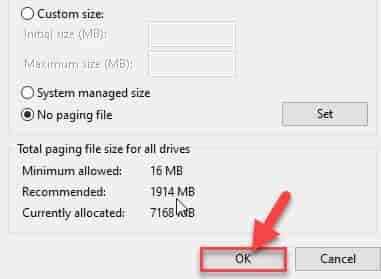
13. Après les faire, vous devez cliquer sur "Appliquer"Et cliquez sur"D'ACCORD"Pour le sauver.
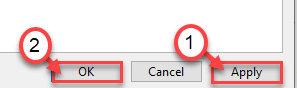
Une fois que vous avez fait ça, redémarrage ton ordinateur.
Maintenant, essayez de supprimer la partition. Cela devrait résoudre le problème auquel vous êtes confronté.
- « Comment supprimer ou désactiver le bouton d'édition d'activation dans Excel
- Certains paramètres de sécurité sont manquants ou ont été modifiés dans Windows 10/11 »

